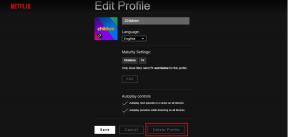Како упарити Самсунг Галаки Будс Про са иПхоне-ом, лаптопом и МацБоок-ом
Мисцелланеа / / November 29, 2021
Тхе Самсунг Галаки Будс Про слушалице су најновије бежичне слушалице из куће Самсунг. Овог пута, Самсунг је ове слушалице опремио одличним скупом функција, укључујући просторни звук и поништавање буке. А функције као што је Ноисе Детецт доприносе погодности јер се стара о аутоматском пребацивању између амбијенталне буке и поништавања буке. Најбољи део је то што је једноставно и лако повезати се са Самсунг Галаки телефонима као и за друге Андроид телефоне, иПхоне или чак Мац лаптопове.

Да, добро сте прочитали. Овај пар бежичних слушалица такође може да функционише као пар обичних слушалица. Дакле, без обзира да ли желите да их повежете са својим Виндовс лаптопом или иПхоне-ом, то је изводљиво. Једина мана је што сте склони да изгубите неке од функција када сте повезани са другим уређајима.
Дакле, ако сте за то, хајде да видимо како да повежете своје Самсунг бежичне слушалице са уређајима који нису паметни телефони. Али прво,
- Јазз уп иоур Галаки Будс Про слушалице са овим цоол футролом и маскама
- Желите да заштитите свој паметни телефон Галаки С21? Овде су најбоље заштитне футроле које можете купити.
1. Како упарити Галаки Будс Про са иПхоне-ом
Корак 1: Ако сте већ упарили слушалице са другим уређајем, најбоље је да ресетујете слушалице пре него што наставите. Да бисте то урадили, притисните и држите додирне табле док не чујете низ звучних сигнала.
Корак 2: Затим отворите Блуетоотх мени на вашем иПхоне-у преко Контролног центра. Ако су пупољци у режиму упаривања, они ће се појавити на листи уређаја.


Само додирните да бисте изабрали, и то је све.
За и против
Док вам сви претходни Галаки Будс омогућавају повезивање са Аппле иПхоне уређајима помоћу апликације иОС Будс, Галаки Будс Про не подржава ову функцију. Уместо упаривања кроз апликацију, проћи ћете кроз уобичајене методе повезивања бежичних слушалица преко Блуетоотх-а.
То значи да ћете пропустити функције као што су амбијентална бука, прилагођавање тачпеда и друге.
Такође на Гуидинг Тецх
2. Како упарити Галаки Будс Про са Виндовс рачунаром или радном површином
Корак 1: На рачунару или лаптопу са оперативним системом Виндовс 10, заједно притисните тастер Виндовс + И да бисте отворили подешавања. Потражите Уређај > Блуетоотх и други уређаји и кликните на Додај Блуетоотх и друге уређаје > Блуетоотх да бисте започели скенирање.

Ако су слушалице Будс Про у близини, оне ће се појавити на скенирању. Када завршите, све што треба да урадите је да кликнете на Повежи да бисте довршили процес упаривања.

Међутим, ако се слушалице Галаки Будс Про не прикажу при првом скенирању, забележите да оставите слушалице пре него што покушате да их поново упарите. Да бисте то урадили, носите Галаки Будс Про и притисните и држите додирне табле док не чујете низ звучних сигнала.
За и против
Ако ваш лаптоп има новију Блуетоотх картицу, Виндовс 10 вам такође омогућава омогућите Мицрософт Свифт Паир.

Када је омогућен, лаптоп ће вам дати опцију да се повежете са претходно повезаним Блуетоотх уређајима као што су слушалице и слушалице, чак и када су искључени или упарени.

Друго, Самсунг Будс Про вам и даље даје могућност да се играте са тачпедима. На пример, једним додиром ће се репродуковати/паузирати песме, а двоструким додиром ће се прескочити песме.
И овде долази занимљив део. Пупољци ће се пребацити на АНЦ када дуго притиснете и држите тоуцхпад. Кул, зар не?
3. Како упарити Галаки Будс Про са својим Мац рачунаром
Корак 1: Отворите Ацтион Центер на свом Мац-у (горњи десни угао) и изаберите Блуетоотх > Блуетоотх Преференцес из менија. Опет, морате да држите пупољке близу вашег Мац-а.

Ако су слушалице у режиму упаривања, оне ће се појавити под Уређаји. Кликните на дугме Повежи и то је све.

Слично Виндовс 10 лаптоп рачунарима, моћи ћете да користите све три радње тачпеда. Дакле, ако чујете да неко зове док слушате своје омиљене песме на Спотифају, морате да га додирнете једном да бисте паузирали песму. Кул, зар не?
Такође на Гуидинг Тецх
Бонус: Како упарити Галаки Будс Про са својим Самсунг паметним телефоном
Сада, ако поседујете Самсунг паметне сатове попут Галаки Ватцх 3 или Галаки Ацтиве 2, такође можете да упарите слушалице са сатом. Једна од главних предности је та што можете оставити телефон код куће када излазите на трчање и шетњу и наставите да слушате музику. Морате да преузмите неколико Спотифи плејлиста или додајте неколико офлајн песама.
Звучи узбудљиво, зар не?
Хајде да видимо како да упаримо Галаки Будс Про са Самсунг паметним сатовима.
Корак 1: Идите на Подешавања > Веза > Блуетоотх на сату.


Након тога, изаберите Блуетоотх аудио.
Корак 2: Додирните Скенирај и пупољци ће се појавити у менију. Све што треба да урадите је да се повежете.
Следеће, идите до виџета Музика на сату и пустите своје омиљене песме. Само се побрините да укључите малу икону паметног телефона да бисте прешли у режим сата.
Такође на Гуидинг Тецх
Здраво, свестраност
Осим што се може похвалити шик изгледом, Самсунг Галаки Будс такође успева да испоручи вокале пријатног звука. У поређењу са својим претходницима, много боље пролазе када је у питању удобност и пристајање. Они остају привучени и омогућавају вам да се бавите својим послом без икаквог ометања.